1. Lỗi sai kí tự đặc biệt như !@#$%...
Nguyên nhân:
Do việc thiết lập chuẩn bàn phím chưa đúng khi máy mới được cài đặt lại hệ điều hành.
Cách khắc phục:
Để giải quyết vấn đề này ta cần thực hiện theo các bước như sau:
Bước 1: Chọn vào biểu tượng Start sau đó chọn Settings.
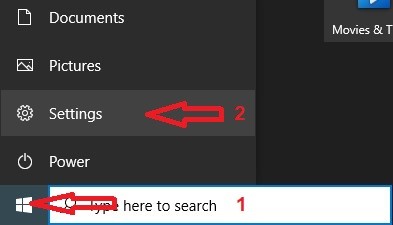
Bước 2: Chọn dòng Time & Language (Thời gian và ngôn ngữ).
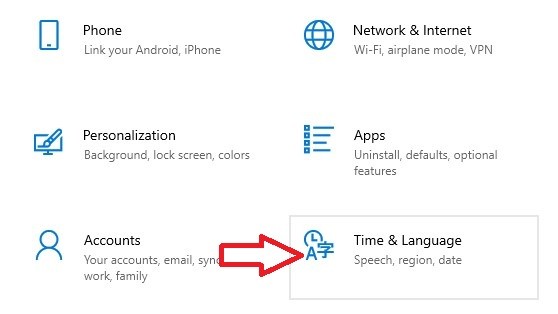
Bước 3: Chọn Language, xuất hiện dòng Preferred language sau đó sẽ xuất hiện ngôn ngữ => nhấn vào ngôn ngữ đầu tiên được hiển thị => chọn Options.
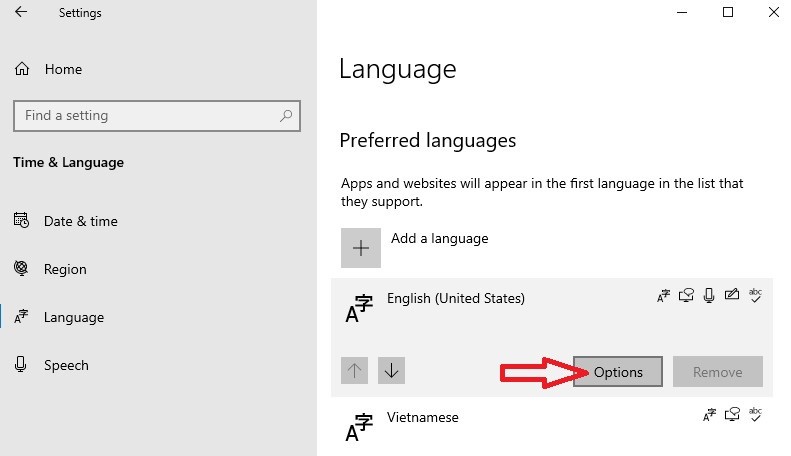
Bước 4: Chọn vào mục Add a keyboard tiếp tục chọn chuẩn bàn phím mới cho máy của bạn. Nếu bàn phím cũ bạn đang sử dụng là United States, thì hãy đổi sang United Kingdom.
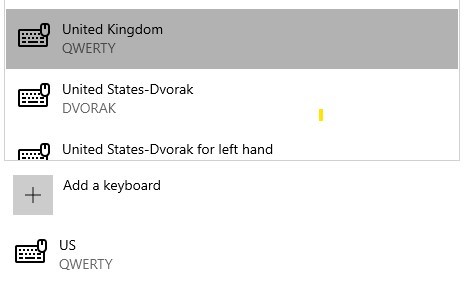
Bước 5: Sau khi chọn xong nhấn vào chuẩn bàn phím cũ và chọn Remove.
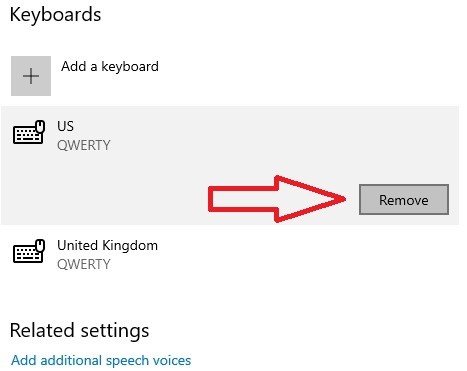
Chú ý: Trong một số trường hợp mà bạn đã có sẵn United Kingdom thì bạn có thể Add a keyboard United States và remove United Kingdom
Cài đặt driver và chỉnh sửa bàn phím
Cài lại driver bàn phím
Bước 1: Trong hộp tìm kiếm bên góc trái bạn gõ Run (hoặc bấm vào phím Start + R trên bàn phím)
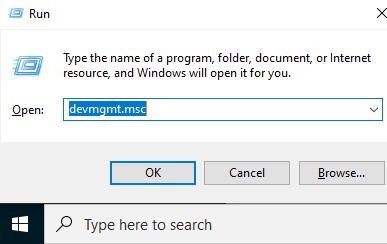
Xuất hiện cửa sổ lệnh chúng ta nhập vào dòng chữ devmgmt.msc bấm chọn OK.
Bước 2: Ở cửa sổ Device Manager click vào mũi tên hướng xuống dưới tại dòng có tên Keyboards. Sau đó kích chuột phải vào tên bàn phím đang sử dụng, trong trường hợp này là Standard PS/2 Keyboard => chọn vào lệnh Update Driver.
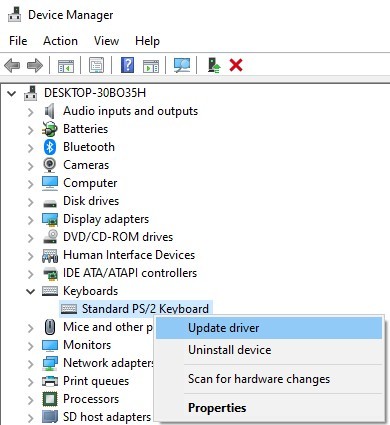
Bước 3. Để hệ thống Windows tự động cập nhật, tìm driver cho máy bạn thì click chọn Search automatically for driver.
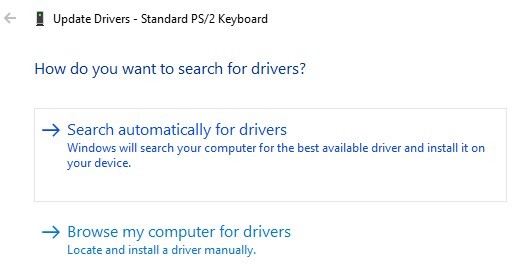
Trường hợp chắc chắn có Driver riêng cho bàn phím của mình, bạn có thể chọn Browse my computer for driver và tìm đến file driver để add bằng phương pháp thủ công.
Chỉnh sửa cài đặt bàn phím
Bước 1: Chọn vào biểu tượng Start => chọn Settings
Bước 2: Chọn Ease of Access.

Bước 3: Chọn Keyboard ở khung bên trái cửa sổ Ease of Access. Ở mục Use Filter Keys (Ở mục Ignore or slow down brief or repeated keystrokes and adjust keyboard repeat rates) => trượt chế độ ON sang OFF.
Bước 4: Bỏ dấu tích tại ô Show the Filter keys icon on the taskbar.
3. Lỗi bàn phím gõ chữ ra số
Nguyên nhân:
Do bạn đang ở chế độ gõ số Fn + Numlock.

Cách khắc phục:
Bạn ấn giữ đồng thời tổ hợp phím Fn + Numlock để bỏ chế độ tự gõ chữ thành số.
4. Lỗi xuất hiện Nnnn, Mmmm,…
Nguyên nhân:
Có thể là do bàn phím của bạn đang bị kẹt phím nên khi đánh sẽ xuất hiện lỗi như Nnnn, Mmmm,…

Cách khắc phục:
Lỗi này bạn có thể khắc phục bằng cách ấn nhiều lần vào phím bị kẹt. Nếu trong trường hợp, phím bị liệt nghiêm trọng, bạn hãy đến trung tâm bảo hành để vệ sinh bàn phím.
5. Lỗi gõ “đ” nhưng lại ra “dđ”
Nguyên nhân:
Hiện tượng khi bạn gõ "đ" nhưng lại xuất hiện "dđ" Dẫn đến lỗi này là do lỗi bộ gõ tiếng Việt Unikey gây ra.
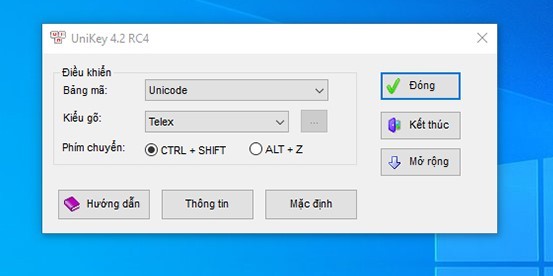
Cách khắc phục:
Khi gõ bàn phím bạn gặp trường hợp này, chỉ cần tắt các bộ gõ Vietkey, Unikey và mở lại. Nếu vẫn không được thì bạn gỡ bỏ hoàn toàn các bộ gõ trên sau đó tải lại bộ gõ để khắc phục tình huống bàn phím nhận ký tự sai.
Theo Tạp chí Điện tử
Cập nhật tin tức công nghệ mới nhất tại fanpage Công nghệ & Cuộc sống
Nguồn tin: dientungaynay.vn

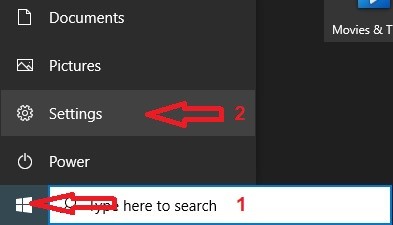




Tham gia bình luận